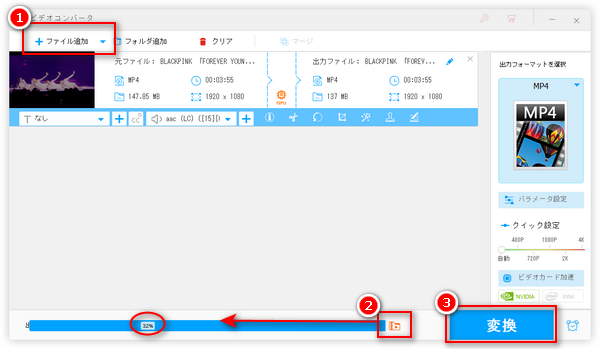




この記事では、MP4の容量を小さくしたいがソフトウエアを利用したくない方のために、インストール不要のMP4圧縮オンラインサイトをいくつか紹介いたします。
MP4動画のサイズを圧縮するには、ファイルサイズを左右するパラメータ(例えば解像度、ビットレート、コーデックなど)を下げる/変更するという方法があります。高い解像度やビットレートの場合、解像度やビットレートを低くすればMP4を圧縮できます。圧縮率の低いコーデック(H.264やMPEG-4など)を採用する場合、より圧縮率の高いコーデック(H.265など)に変更すれば、MP4の容量を小さくすることができます。また、MP4動画をトリミングすることはMP4を圧縮する最も直接的な手段です。
次の内容では、上記の方法が実現できるインストール不要のMP4圧縮オンラインサイトを紹介させていただきます。
URL:https://www.videosmaller.com/jp/
「VideoSmaller」はMP4、AVI、MPEG、MOVの動画を圧縮できる無料オンラインサービスです。主に動画の解像度を変更することで、MP4動画のサイズを圧縮します。
欠点は最大500MBの動画ファイルしかアップロードできないことです。
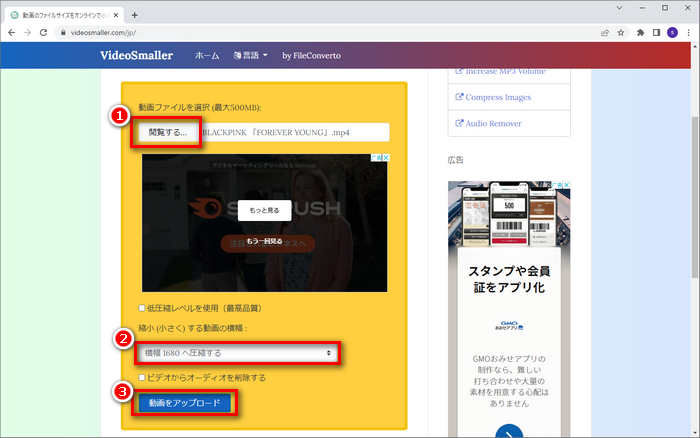
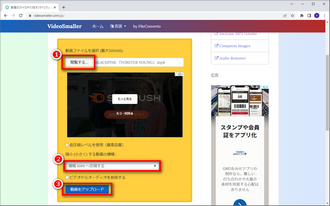
MP4圧縮オンラインサイト「VideoSmaller」の利用手順:
1、「閲覧する」をクリックして圧縮したいMP4を選択します。
2、「縮小(小さく)する動画の横幅」セクションのドロップダウンリストから解像度を選択します。
3、「動画をアップロード」をクリックしてMP4のサイズ圧縮プロセスを始めます。
4、圧縮が完了したら、小さくなったMP4ファイルをダウンロードして保存します。
URL:https://compress-video-online.com/jp/
「Compressvideo」は完全無料のオンライン動画圧縮サイトです。指定した範囲で動画をトリミング、または動画の出力サイズを直接指定、動画の各パラメータを変更することでMP4動画を圧縮することができます。MP4の他、WEBM / MOV / FLV / 3GP / M4V / MPG / MPEG / MKV / AVI / WMV / MV / DV / ASF / 3G2の圧縮もサポートします。
ただし、広告が多いので、利用する際は怪しいサイトへの誤クリックしないようご注意ください。
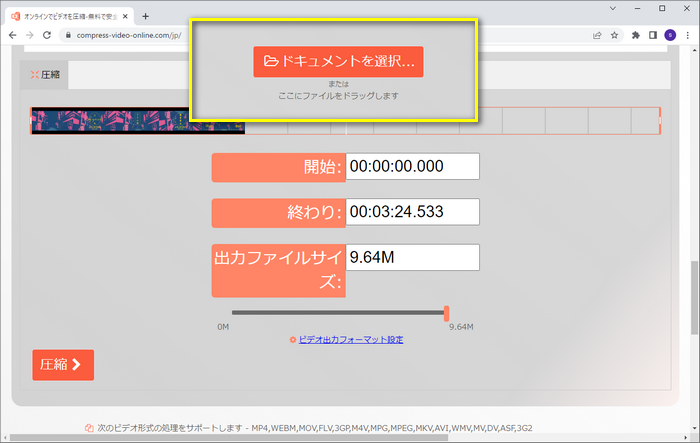
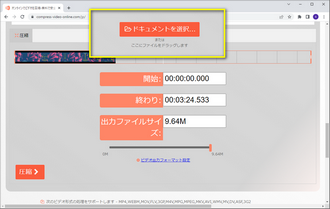
MP4圧縮オンラインサイト「compressvideo」の利用手順:
1、「ドキュメントを選択」をクリックして圧縮したいMP4をサイトにアップロードします。
2、必要に応じて開始時間と終了時間を入力してMP4動画を短くトリミングします。
3、出力ファイルサイズで希望のサイズを入力します。もしくは、下の「ビデオ出力フォーマット設定」をクリックして出力動画の形式、解像度、ビットレート、コーデックなどを変更します。
4、「圧縮」ボタンをクリックすればこのオンラインサイトでMP4を圧縮できます。
URL:https://www.mp4compress.com/ja/
「mp4compress」は動画の品質を損なうことなくMP4の容量を小さくできる完全無料のMP4圧縮オンラインサイトです。最大500MBの動画アップロードをサポートします。
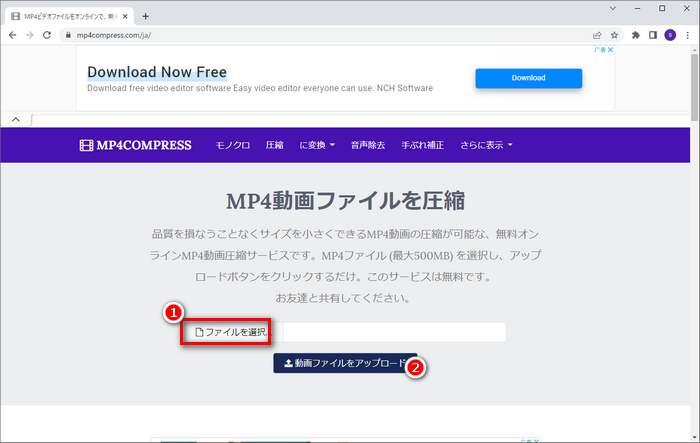
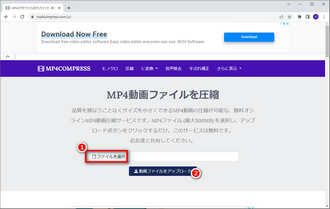
MP4圧縮オンラインサイト「mp4compress」の利用手順:
1、「ファイルを選択」をクリックして圧縮したいMP4ファイルを選択します。
2、「動画ファイルをアップロード」をクリックすれば圧縮処理が開始できます。他の操作は必要ありません。
3、圧縮が終了したら、MP4ファイルをダウンロードして保存します。
URL:https://www.youcompress.com/ja/mp4/
「Youcompress」はmp4compressと同じく動画の圧縮を自動処理する完全無料のMP4圧縮オンラインサービスです。Windows、Mac、Linux、iOS、Androidなどすべてのプラットフォームで利用でき、アップロードできるサイズには制限がありません。
残念なところは、圧縮処理にかなり時間がかかることです。
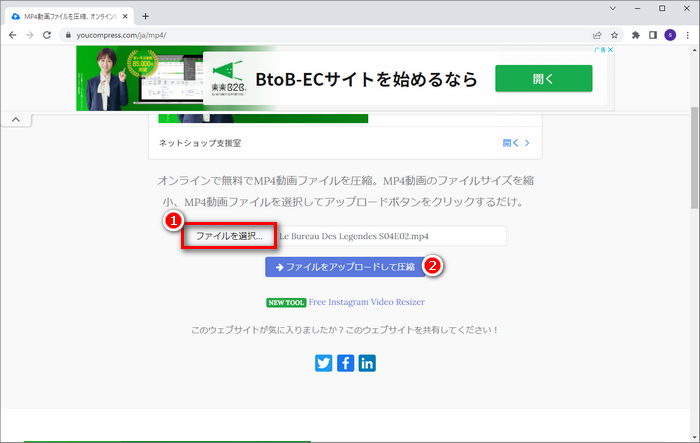
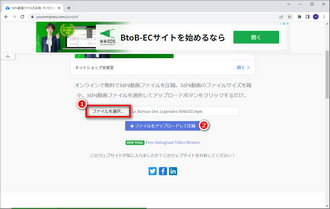
MP4圧縮オンラインサイト「youcompress」の利用手順:
1、「ファイルを選択」をクリックしてMP4ファイルを選択します。
2、「ファイルをアップロードして圧縮」をクリックしてMP4の圧縮を開始します。
3、圧縮完了のMP4ファイルを保存します。
URL:https://www.compresss.com/jp/compress-video.html
「compresss.com」はMP4、WEBM、MOV、MKV、WMV、AVI、FLV、MPG、M2TS、ASF、RM、VOB、OGVなど多くの動画のサイズを圧縮できる無料オンラインサービスです。ファイルをアップロードして自動圧縮もでき、自分の必要に応じて出力パラメータを調整することでMP4を圧縮することも可能です。
ですが、アップロードできるファイルサイズの制限は200MBまでです。
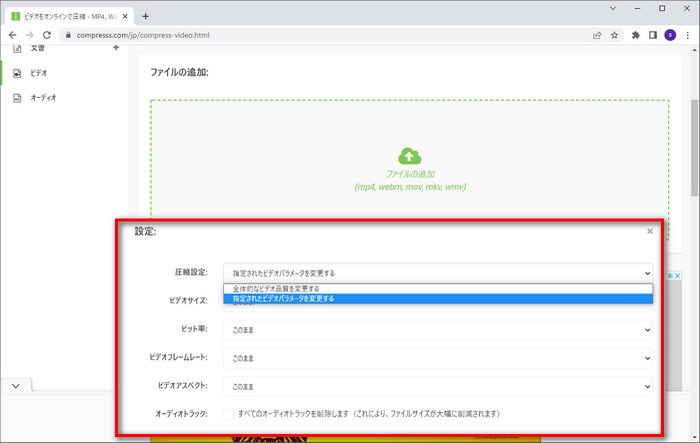
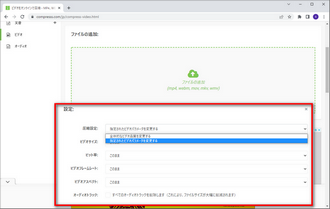
MP4圧縮オンラインサイト「compresss.com」の利用手順:
1、まずは下部にスクロールして、「圧縮設定」で「全体的なビデオ品質を変更する」または「指定されたビデオパラメータを変更する」を選択します。
2、「指定されたビデオパラメータを変更する」を選択する場合、自分の必要に応じてビデオサイズ、ビット率、フレームレートなどを調整します。
3、設定が完了したら、上にスクロールして、「ファイルの追加」をクリックしてMP4ファイルをアップロードすれば動画の圧縮処理が自動開始されます。
URL:https://online-video-cutter.com/ja/resize-video
「ビデオリサイザー」は動画の解像度を下げるおよび動画を短くカットすることで動画のサイズを圧縮するオンラインサービスです。MP4、MKV、AVI、FLV、MOV、3GP、WMV、M4Vなどの動画形式をサポートします。
ですが、無料版では最大700MBの動画しかアップロードできません。
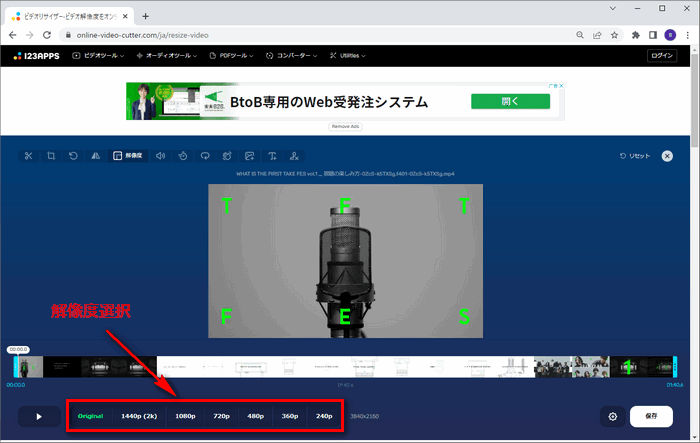
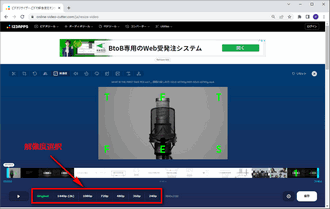
MP4圧縮オンラインサイト「ビデオリサイザー」の利用手順:
1、「ファイルを開く」ボタンをクリックして軽くしたいMP4ファイルをアップロードします。
2、画面の左下で希望の出力解像度を選択します。また、タイムラインで出力動画の範囲を指定することもできます。
3、右下の「保存」をクリックすればMP4のサイズを圧縮できます。
URL:https://www.media.io/jp/video-compressor.html
「Media.io」はMP4、MOV、AVI、MKV、WMVなどの動画の圧縮に対応する無料オンラインサービスです。解像度、出力サイズ、形式などを変更することでオンラインでMP4を圧縮することができます。登録すれば複数のMP4動画を一括圧縮することが可能です。
無料版では最大500MBの動画のアップロードをサポートし、500MB以上のファイルをアップロードするには製品版のソフトウェアを購入する必要があります。
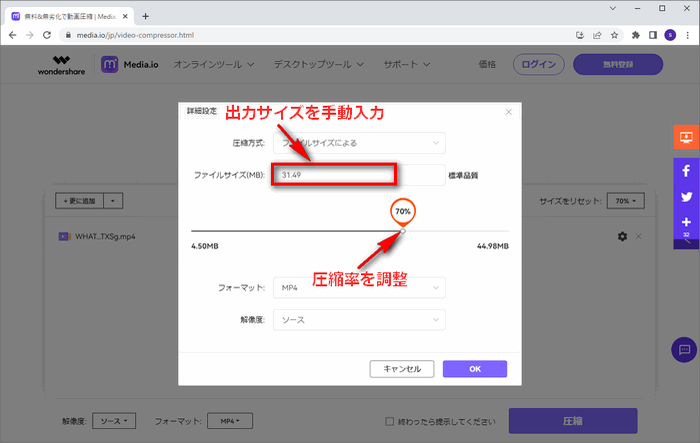
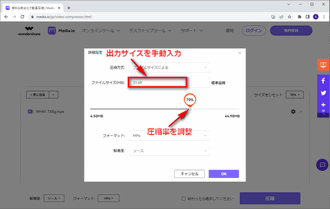
MP4圧縮オンラインサイト「Media.io」の利用手順:
1、最初の画面で「ファイルを選択」をクリックして圧縮したいMP4動画をアップロードします。
2、次の画面で出力動画のサイズを設定します。歯車アイコンをクリックすれば、圧縮方式、出力サイズ、出力フォーマット、出力解像度を設定できます。設定が完了したら、「OK」をクリックして設定を保存します。
3、「圧縮」ボタンをクリックすればMP4のサイズを圧縮できます。
URL:https://cdkm.com/jp/compress-video
「CDKM」はMP4、MOV、M4V、MKVおよびWebM動画を無料で圧縮できるオンラインサイトです。圧縮率を調整するだけでMP4動画のサイズを簡単に圧縮できます。
アップロードできるファイルのサイズ制限は200MBです。
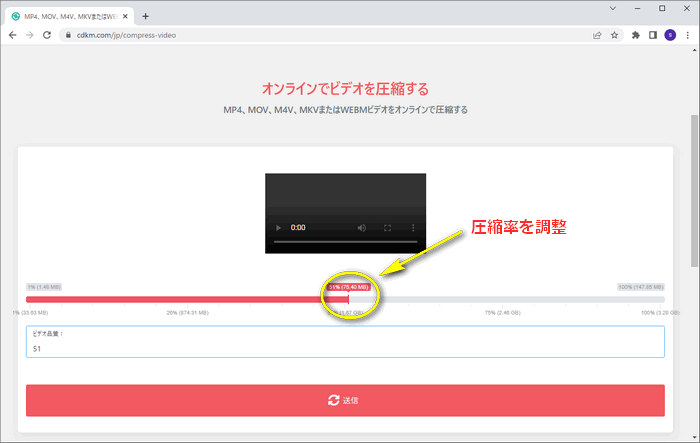
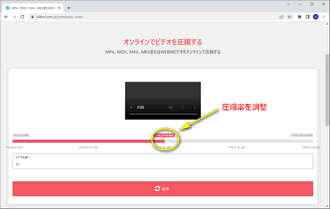
MP4圧縮オンラインサイト「CDKM」の利用手順:
1、画面中央の「+」アイコンをクリックして圧縮したいMP4ファイルをアップロードします。
2、動画下の赤い線をドラッグして圧縮率を調整します。
3、「送信」ボタンをクリックすればMP4を圧縮できます。
MP4圧縮オンラインサイトはインストール不要で、便利に使えるが、ファイルサイズに制限があるし、圧縮処理に時間がかかるなどの欠点もあります。
ここでは、「WonderFox HD Video Converter Factory Pro」というMP4圧縮ソフトをお薦めしたいと思います。MP4動画の解像度・ビットレート・フレームレート・コーデックなどのカスタマイズをサポートし、MP4動画のトリミング・回転・クロップ・エフェクト追加などで編集することもできます。また、圧縮率を調整することで複数のMP4ファイルを一括で圧縮することもサポートします。このソフトを使えば、簡単な手順でMP4動画を高品質かつ高速に圧縮することができます。詳細な手順は以下の通りです。
始まる前、まずはWonderFox HD Video Converter Factory Proを無料ダウンロードしてインストールしておきましょう。
1、WonderFox HD Video Converter Factory Proを起動し、メイン画面で「変換」をクリックします。
2、次の画面で、「ファイル追加」または「フォルダ追加」をクリックして圧縮したいMP4ファイルを追加します。
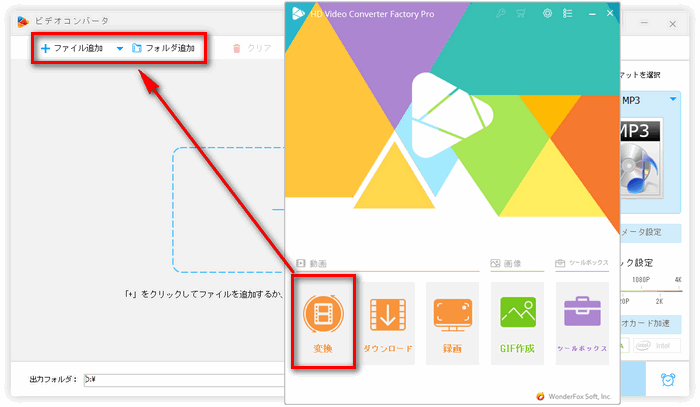
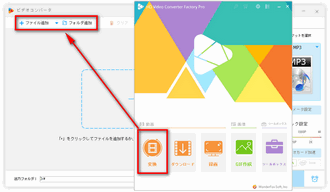
3、出力フォーマットで出力動画の形式を選択します。コーデックを変更したい場合、ここでは「H265 for MP4」を選択できます。
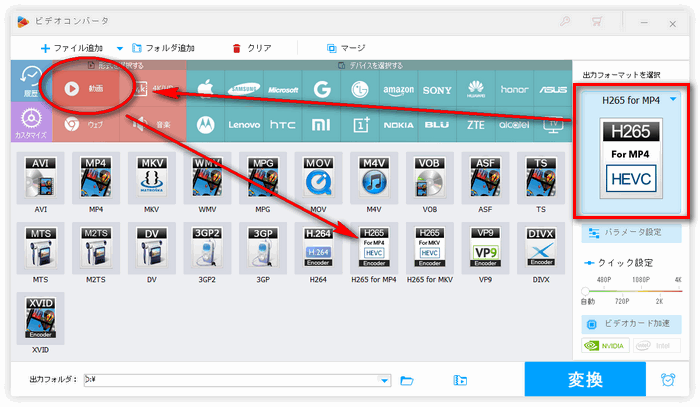
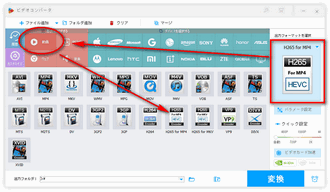
4、「パラメータ設定」をクリックして、出力動画のエンコーダ(コーデック)、解像度、ビットレートなどを変更します。
もしくは、ソフト下部の「バッチ圧縮」ボタンをクリックして、圧縮率を直接調整します。バッチ圧縮では、最大10つのMP4ファイルの圧縮率を一括調整して圧縮することができます。
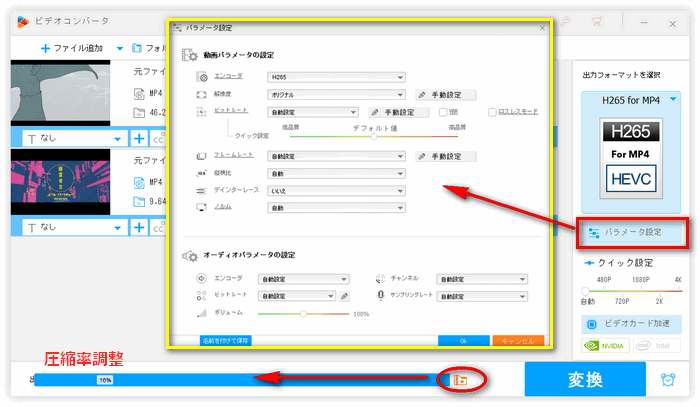
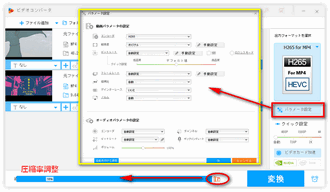
5、「▼」ボタンをクリックして保存先を設定してから、「変換」をクリックしてMP4の圧縮処理を始めます。
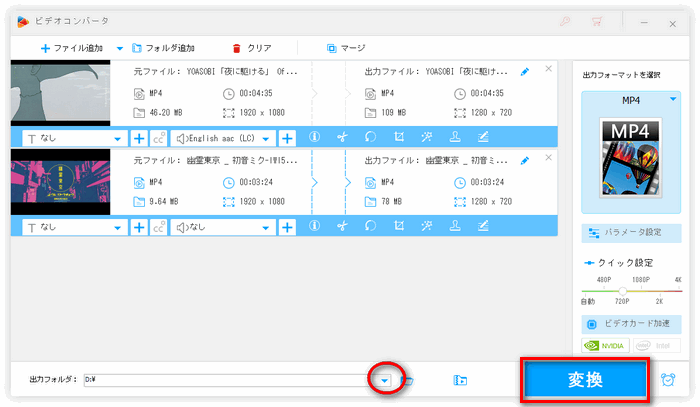
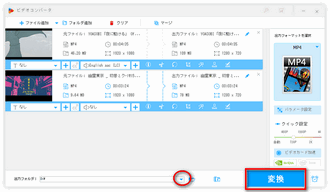
利用規約 | プライバシーポリシー | ライセンスポリシー | Copyright © 2009-2025 WonderFox Soft, Inc. All Rights Reserved.